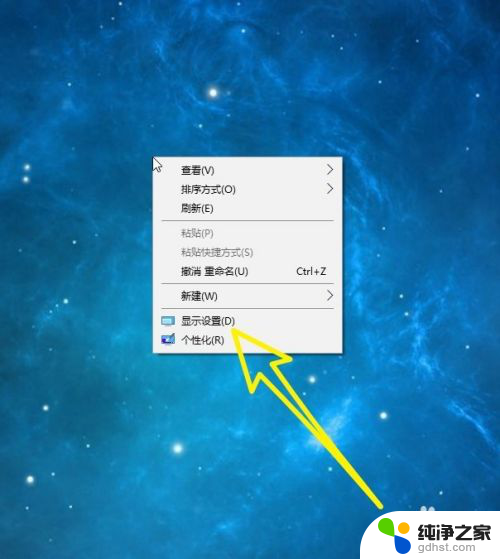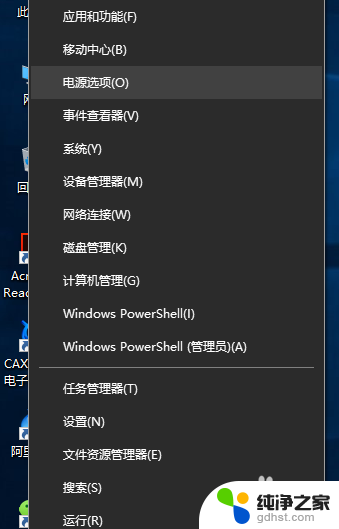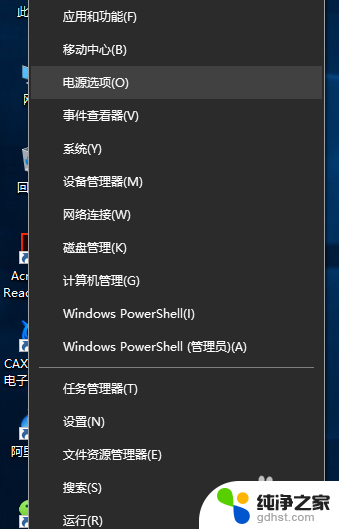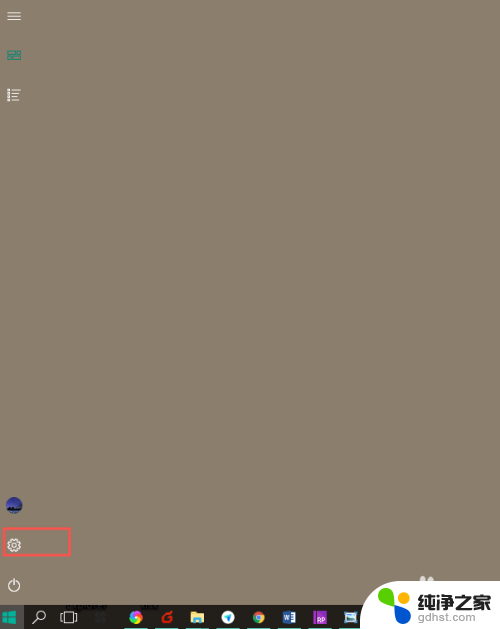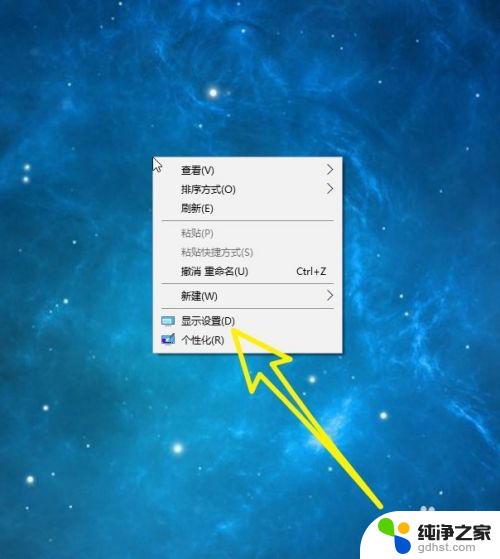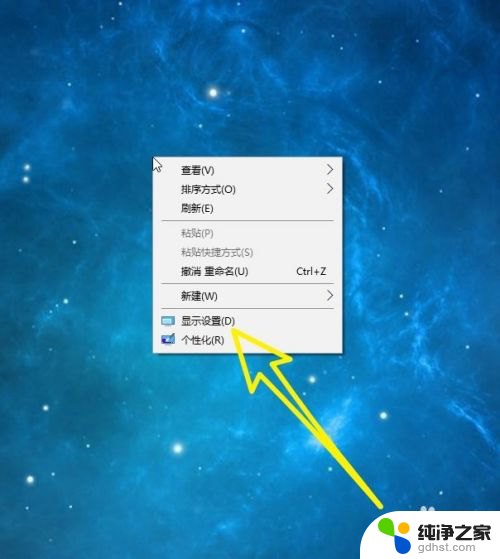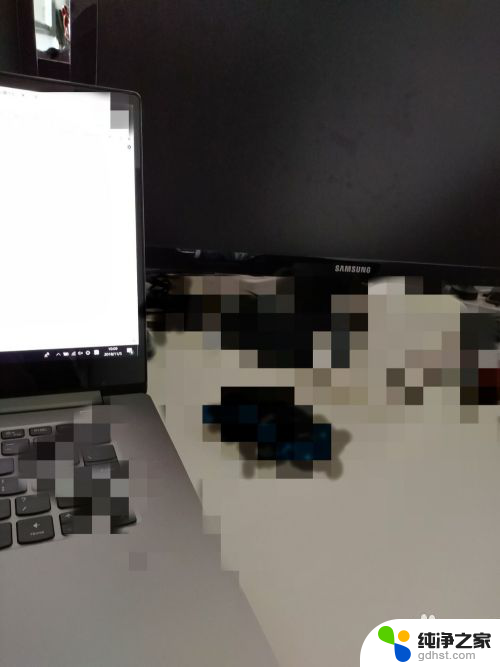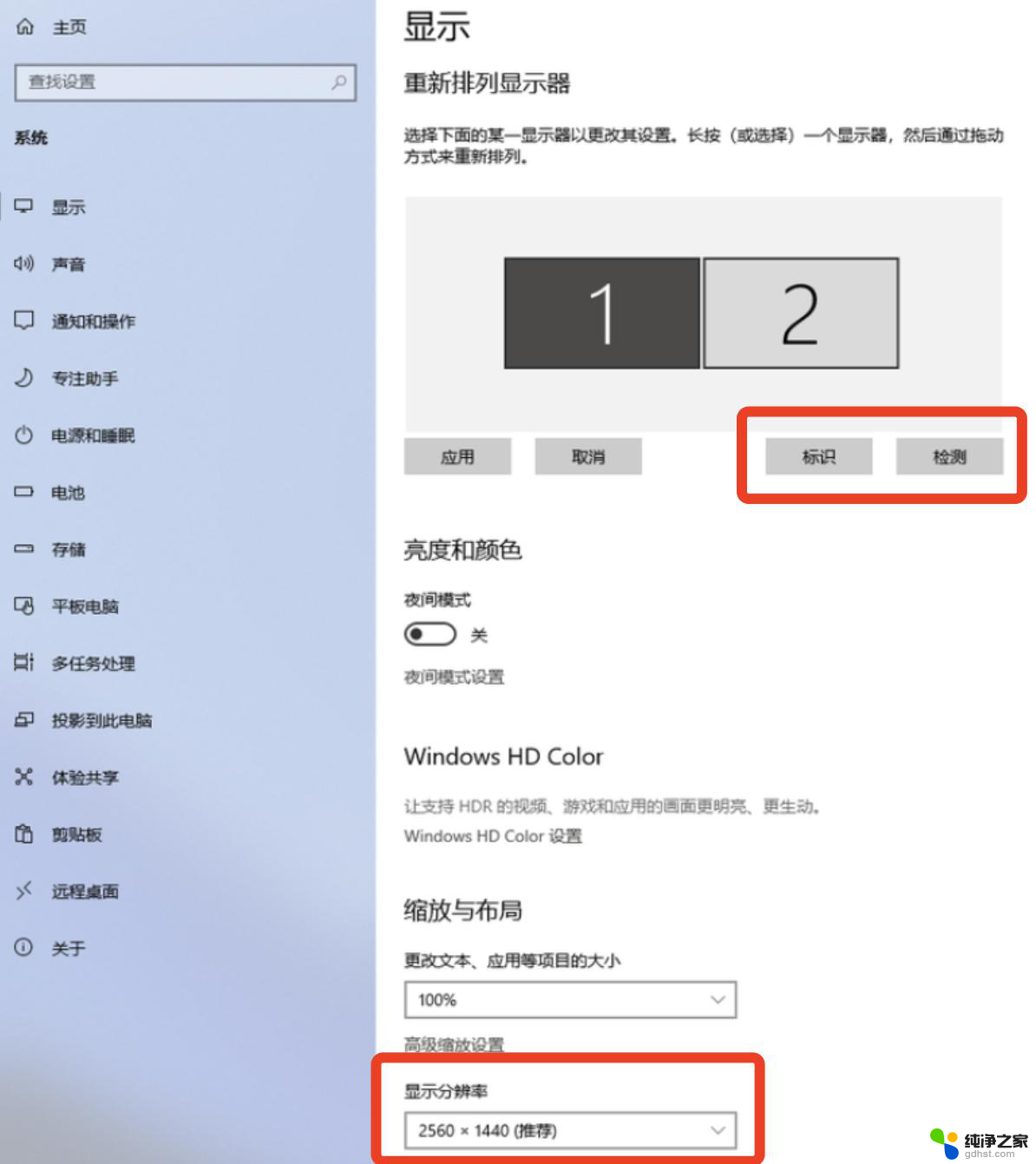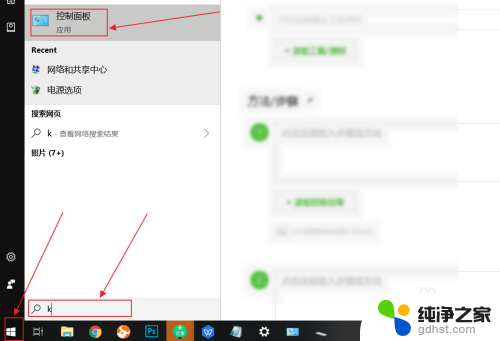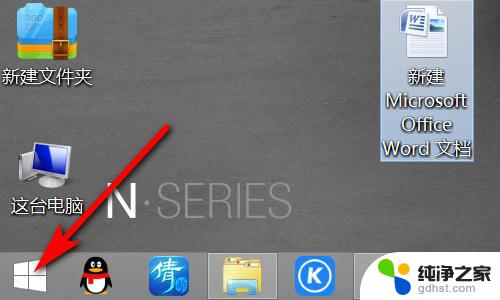笔记本外接显示器关闭盖子
更新时间:2024-02-20 11:53:36作者:yang
在如今高度数字化的时代,笔记本电脑已成为人们生活中必不可少的工具之一,当我们将笔记本连接到外接显示器时,关闭盖子却会导致屏幕也关闭的问题常常困扰着我们。在Windows 10操作系统中,有没有办法解决这个问题呢?本文将介绍如何在Win 10中设置合上笔记本后屏幕不关闭,为我们的工作和娱乐提供更便利的操作体验。
步骤如下:
1.首先,单击右键,选择显示设置
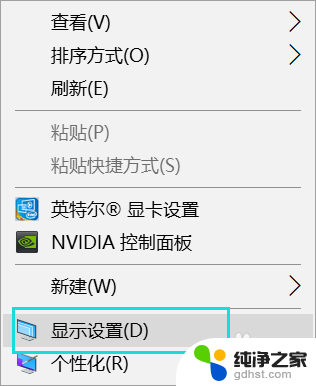
2.选择设置---电源和睡眠
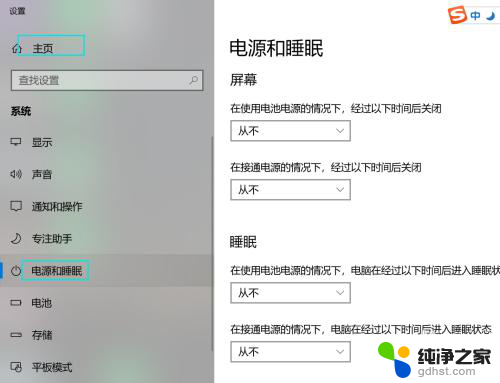
3.屏幕的两个选项设置为---从不
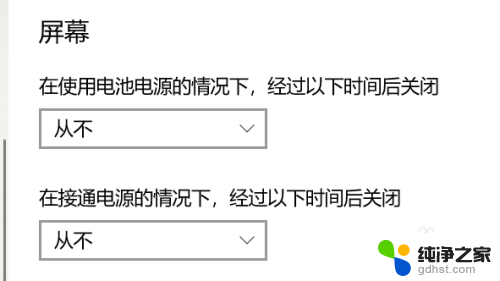
4.睡眠2个选项设置为----从不
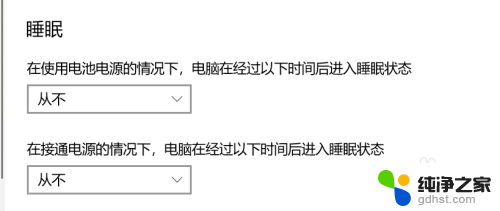
5.选择其他电源设置,选择关闭盖子功能
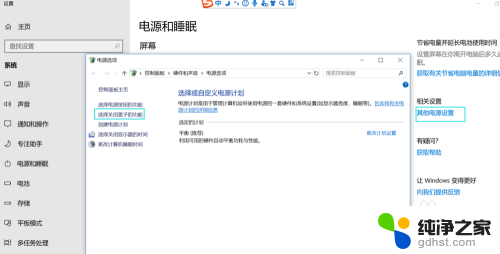
6.设置关闭盖子功能的选项
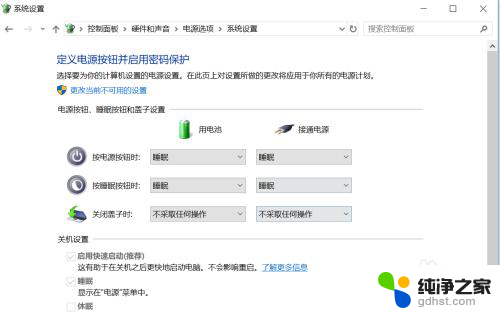
7.设置完了就自动保存,点击X即可。此时,合上笔记本。外接显示器发现 显示器屏幕是亮的。证明前面的设置成功。是不是很简单呢。
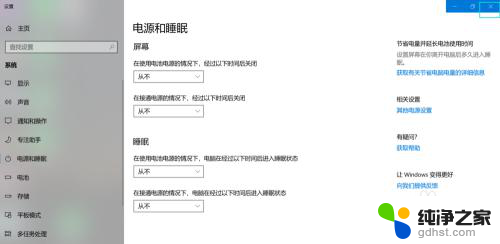
以上就是笔记本外接显示器关闭盖子的全部内容,碰到同样情况的朋友们赶紧参照小编的方法来处理吧,希望能够对大家有所帮助。